Fix Windows Search remplit votre disque dur avec un gros fichier EDB
Un jour, vous pourriez être confronté à un comportement inattendu de Windows Search - le fichier dans lequel il stocke les données indexées, Windows.edb, devient extrêmement volumineux. Il peut atteindre 50 Go et commence à occuper presque tout l'espace libre sur votre lecteur de disque. Le fichier Windows.edb se trouve dans le dossier C:\ProgramData\Microsoft\Search\Data\Applications\Windows. Si vous êtes concerné par ce problème, voici ce que vous devez faire.
Publicité
Pour résoudre ce problème, assurez-vous que toutes les mises à jour disponibles sont installées. Pour Windows 8, assurez-vous que KB2836988 est installé. Cela évitera que ce problème ne se reproduise. Mais si le fichier Windows.edb a déjà une taille de plusieurs Go sur votre lecteur de disque, vous devez soit reconstruire l'index de recherche après avoir installé cette mise à jour, soit le défragmenter.
Pour récupérer l'espace utilisé et réduire votre Windows.edb qui est déjà affecté par ce problème, reconstruisez l'index de recherche comme suit: :
- presse Gagner + R touches de raccourci sur le clavier et tapez/collez la commande suivante dans la zone Exécuter :
rundll32.exe shell32.dll, Control_RunDLL srchadmin.dll
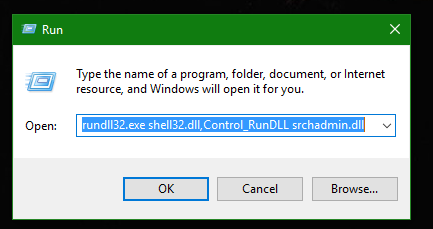 Cela ouvrira Options d'indexation.
Cela ouvrira Options d'indexation.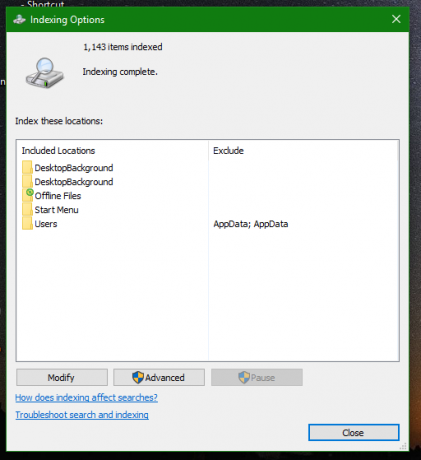
- Cliquez sur Avancée.
- Cliquez sur Reconstruire sur le Paramètres d'indexation languette.
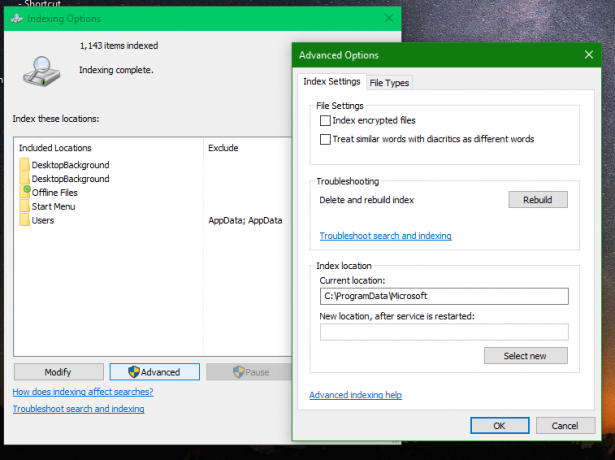
- Cliquez sur d'accord confirmer.
Au lieu de reconstruire, vous pouvez également choisir de défragmenter/compacter le fichier d'index de recherche. Cela peut être fait comme suit:
- Modifiez le service Windows Search afin qu'il ne démarre pas automatiquement pendant que vous défragmentez la base de données. Pour ce faire, exécutez la commande suivante dans une invite de commandes élevée :
Sc config wsearch start=disabled
- Exécutez la commande suivante pour arrêter le service de recherche Windows déjà en cours d'exécution :
sc arrêter la recherche - Exécutez la commande suivante pour effectuer le compactage hors ligne du fichier Windows.edb :
esentutl.exe /d %AllUsersProfile%\Microsoft\Search\Data\Applications\Windows\Windows.edb
- Exécutez la commande suivante pour rétablir le service de recherche Windows en démarrage différé pour le prochain démarrage :
sc config wsearch start=delayed-auto
- Exécutez la commande suivante pour démarrer le service :
sc démarrer wsearch
C'est ça. Le fichier Windows.edb gonflé sera réduit en taille. Ce problème affecte également Windows Server 2012, vous pouvez donc également y appliquer les correctifs.


